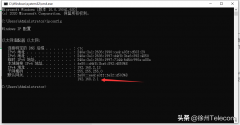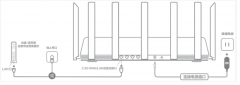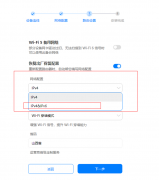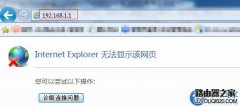腾达 W20E 的WDS用于做无线信号的扩展,有两种工作模式,无线桥接模式路由器会屏蔽普通的无线连接,无线接入点模式其他路由器和无线网卡仍可以通过扫描SSID(WDS扫描只能扫描到同一信道的SSID)接入路由器,请根据您的网络环境,选择适当的工作模式。以下是2台 W20E 做WDS的方法,WDS选择无线接入点模式。
路由器1的设置:
打开电脑浏览器,在地址栏输入192.168.0.1,回车,打开无线设置,按如下图进行设置:
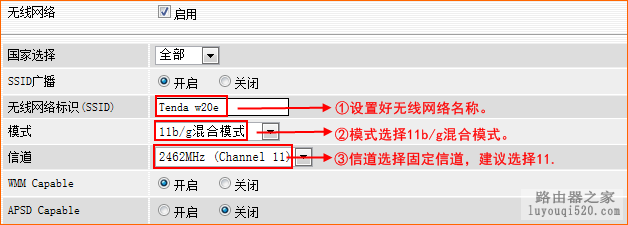
路由器2的设置:
电脑连接另外一台 W20E,打开电脑浏览器,在地址栏输入192.168.0.1,回车,打开无线设置,按如下图进行设置:
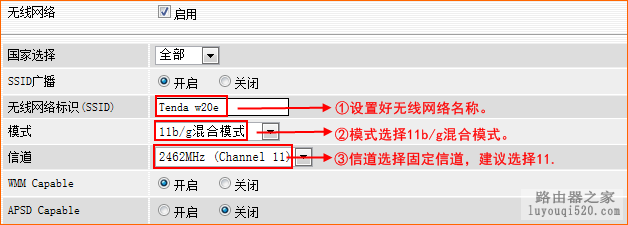
接着,打开网络参数-LAN口设置,把这台W20E的LAN口IP改为192.168.0.2,保存并重启,如下图:

重启完后,重启进入路由器是web界面,打开无线设置-WDS设置,WDS选择“无线接入点”,WDS状态选择“启用”,点击“扫描”,如下图:
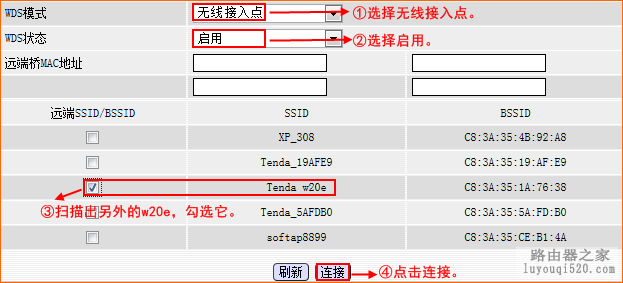
点击连接后,w20e的MAC地址会自动填写到远端MAC地址那里,保存。如下图:

接着关闭路由器的DHCP功能,打开网络参数-DHCP服务器,去掉DHCP后面的勾,然后保存,如下图:
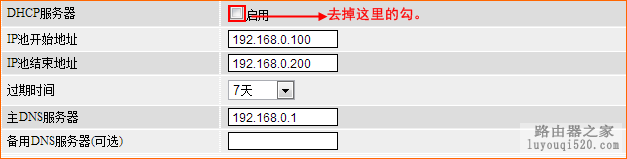
路由器1的设置:
打开路由器是web界面,打开无线设置-WDS设置,WDS选择“无线接入点”,WDS状态选择“启用”,点击“扫描”,找到w20e,勾选w20e,点击“连接”,如下图:
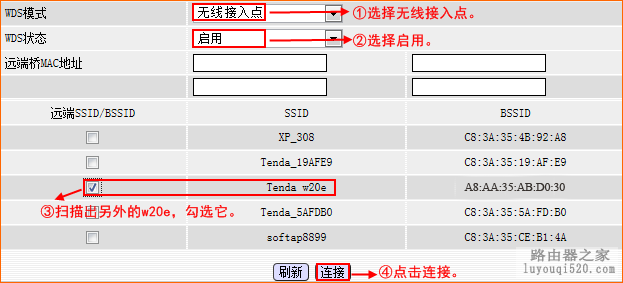
点击连接后,w20e的MAC地址会自动填写到远端MAC地址那里,保存。如下图:
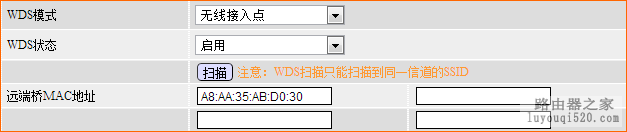
以上操作完成后,路由器1用来连接外网,电脑连接随便一台路由器,打开cmd,ping 192.168.0.1和192.168.0.2,若能全部ping通,说明设置成功。若ping不通,则需要重新设置,请严格按照说明去操作。 如下图:
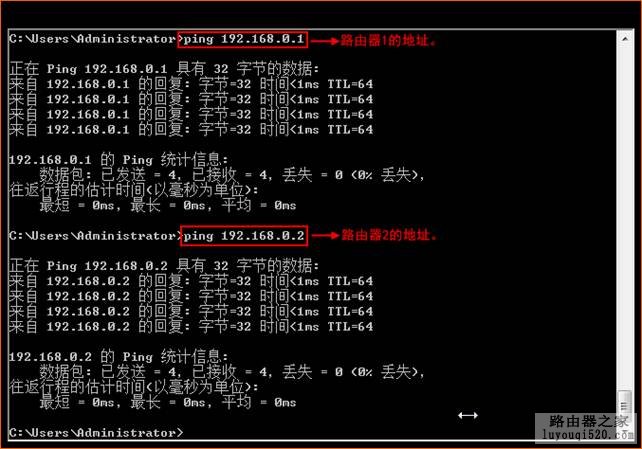
注意:设置要点,两台要桥接的设备的SSID、无线模式、信道、无线加密方式和无线密码要设置一模一样,而且要相互扫描。
路由器1的设置:
打开电脑浏览器,在地址栏输入192.168.0.1,回车,打开无线设置,按如下图进行设置:
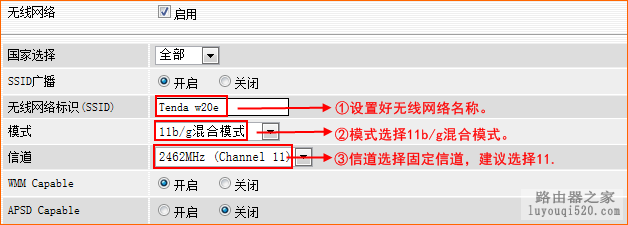
路由器2的设置:
电脑连接另外一台 W20E,打开电脑浏览器,在地址栏输入192.168.0.1,回车,打开无线设置,按如下图进行设置:
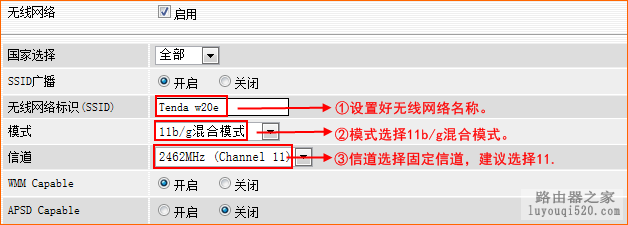
接着,打开网络参数-LAN口设置,把这台W20E的LAN口IP改为192.168.0.2,保存并重启,如下图:

重启完后,重启进入路由器是web界面,打开无线设置-WDS设置,WDS选择“无线接入点”,WDS状态选择“启用”,点击“扫描”,如下图:
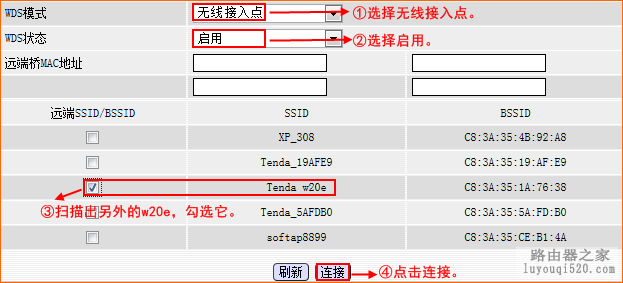
点击连接后,w20e的MAC地址会自动填写到远端MAC地址那里,保存。如下图:

接着关闭路由器的DHCP功能,打开网络参数-DHCP服务器,去掉DHCP后面的勾,然后保存,如下图:
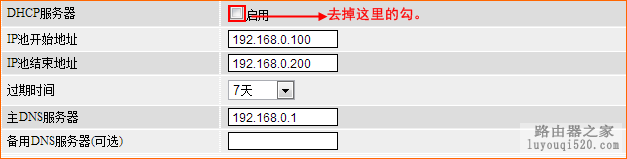
路由器1的设置:
打开路由器是web界面,打开无线设置-WDS设置,WDS选择“无线接入点”,WDS状态选择“启用”,点击“扫描”,找到w20e,勾选w20e,点击“连接”,如下图:
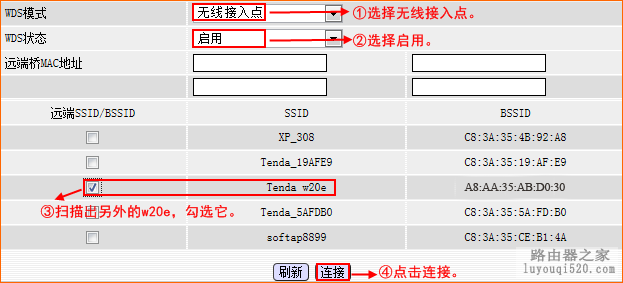
点击连接后,w20e的MAC地址会自动填写到远端MAC地址那里,保存。如下图:
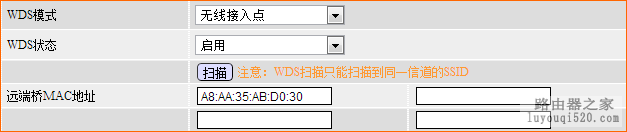
以上操作完成后,路由器1用来连接外网,电脑连接随便一台路由器,打开cmd,ping 192.168.0.1和192.168.0.2,若能全部ping通,说明设置成功。若ping不通,则需要重新设置,请严格按照说明去操作。 如下图:
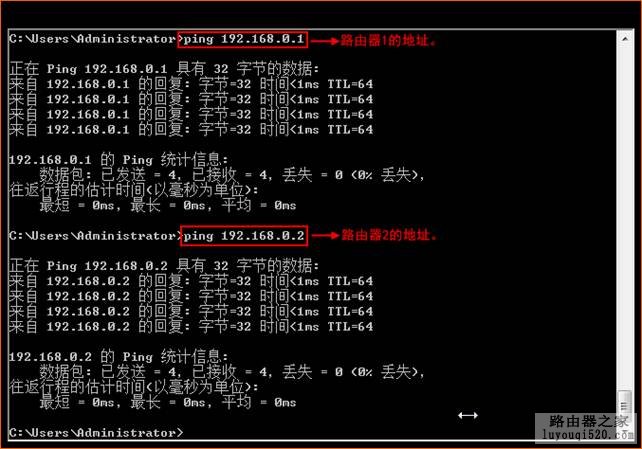
注意:设置要点,两台要桥接的设备的SSID、无线模式、信道、无线加密方式和无线密码要设置一模一样,而且要相互扫描。